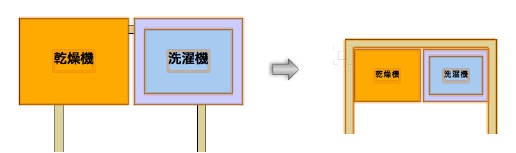
コマンド |
パス |
伸縮 |
加工 |
伸縮コマンドを使用して、選択している立体、図形、複数の図形、グループのXおよびY方向を倍率指定で変更できます。また、選択しているアイテムをX、Y、Z方向とも同一の縮尺率で伸縮できます。選択しているアイテムの中心点を使って伸縮します。図形を伸縮するには、図面内のセグメントを指定するか、そのセグメントの新しい距離を指定します。図形を1つも選択していない場合に、図面全体を伸縮できます。
伸縮コマンドでは、図形の編集モードのシンボルは伸縮できますが、図面全体を伸縮しない限りシンボルを直接伸縮できません。図面内のシンボルを直接伸縮するには、オブジェクト情報パレットからシンボルを伸縮するで説明されるとおり、オブジェクト情報パレットまたはセレクションツールを使用します。
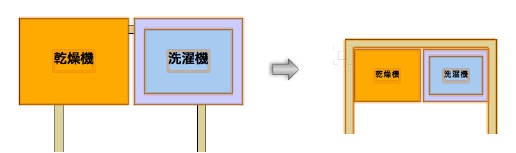
|
このトピックに関する参考ビデオ(英語)を視聴するには、ここをクリックしてください(インターネット接続が必要)。 |
図形を伸縮するには:
1. 伸縮する図形を選択します。
図形を1つも選択していない場合、図面のすべてのレイヤ上のすべての図形が伸縮します。
2.コマンドを選択します。
伸縮ダイアログボックスが開きます。伸縮方法とパラメータを指定します。
 クリックすると、パラメータの表示/非表示を切り替えられます。
クリックすると、パラメータの表示/非表示を切り替えられます。
3.距離で設定(縦横比固定)オプションを使用して倍率をインタラクティブに指定する場合は、現在の距離の隣にあるボタンをクリックして一時的に図面に切り替えます。クリックして始点を設定し、カーソルを動かし、クリックして終点を設定します。伸縮ダイアログボックスに戻ると、現在の距離に値が指定されます。
4.新しい距離の隣にあるボタンをクリックしてステップ3を繰り返し、図面内の既存の図形に基づいて新しい距離をインタラクティブに設定します。
あるいは、数値を入力して現在の距離と新しい距離を指定します。
伸縮コマンド(図形を伸縮するを参照)とオブジェクト情報パレットの両方を使用し、X、Y、Z倍率を個別に設定してソリッドを伸縮できます。ソリッドの内部情報を変更することはできません。伸縮操作を行った後もソリッドを編集することは可能です。球、半球、円錐を、個別に倍率を設定して伸縮することはできません。
オブジェクト情報パレットで、X倍率、Y倍率、Z倍率フィールドに倍率を入力し、選択したソリッドを指定した軸に沿って伸縮します。
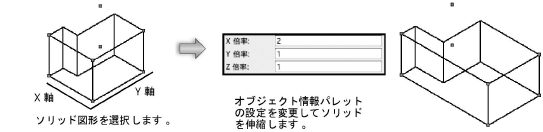
また、加工>伸縮コマンドを選択し、個別に設定の倍率を入力して選択ソリッドを伸縮することもできます。ただし、現在の作図画面はソリッドの縦横と協調して伸縮します。
図面に配置されたシンボルはオブジェクト情報パレットで伸縮できます。この利点は、サイズの異なる同じシンボルが必要な場合に、サイズごとに新しいシンボルを作成する必要がないことです。
セレクションツールの変形モードを使用して、シンボルをインタラクティブに伸縮することもできます。セレクションツールを参照してください。
シンボルを伸縮するには:
1. セレクションツールをクリックして、シングル変形モードをクリックします。
2.図面領域内でシンボルを選択します。
3.オブジェクト情報パレットで、倍率を縦横比 等倍率または縦横比 個別から選択します。
4.同率で伸縮する場合、伸縮の倍率を入力します。個別の倍率で伸縮する場合、指定した軸方向の伸縮倍率を入力します。
実寸表示優先-縮尺無視のシンボルは同率伸縮のみが可能です。
5.シンボルのサイズが変更されます。伸縮されたシンボルのオブジェクト情報パレットでは、形状タブの上部に倍率変更と表示されます。図面内にある他の同じシンボルは伸縮されません。
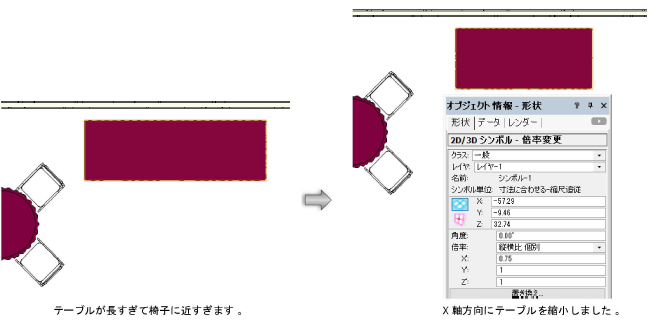
~~~~~~~~~~~~~~~~~~~~~~~~~